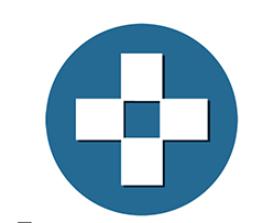気合を入れて書いた3000文字の文章、間違って消してしまった~
なんて経験はありませんか?
私は何度となくあります。
そのたびに、
「こまめに保存しときゃよかった・・・とほほ」
と後悔しつつ天井を見上げて放心状態、そしてなぜか笑いがこみあげてくる・・・。
そんな失敗をしないための、文章作成エディター「Mery」のご紹介です。
Meryなら書いた文章を自動で保存してくれるぞ
そのエディターとは「Mery」
文章を書いている途中で【自動保存】してくれるので、意識してこまめに保存しなくてもいいんですよ。
とってもシンプルで、自動保存する時間も分単位で好きなように変えられます。
こちらから無料でダウンロードできます。
脱!初心者ブロガーのためのエディター

Meryはとてもシンプルです。
とはいえ、Meryは本格的なプログラミング用語なんかも書けるらしいんですが、私はプログラミングに関しては「???」なんで、高機能な部分は完全無視。
ひたすら、日本語で文章を書くだけ(ワードみたい)に使ってます。
例えるなら、フェラーリを買ったけどスーパーの買い物にしか乗っていかない、
これぞスーパーカー!なんてジョークしか言えない使い方をしているようなものかな。
自動保存してくれるエディターには、以前書いた記事で紹介したこちらもあるんですが、わざわざGoogleドライブを立ち上げるのが面倒な時にこのMeryを使います。
では、Meryの自動保存の設定についてご紹介していきましょう。
Meryでの自動保存の設定方法
①「ツール」をクリック

②「オプション」をクリック

③「自動保存」をクリック

④「自動保存する」にチェックを入れて自動保存する時間を決定
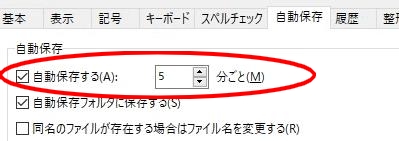
⑤「OK」をクリックして保存

Meryならいろいろカスタマイズできる
Meryは、ほかにも、いろいろと出来る事があります。
フォントを好きなものに変えることができます




文字の大きさを変える事ができます



プラグインで機能を強化できる
Meryには最初から”アウトライン”のプラグインが実装されています。
アウトラインとは、目次とか見出しの役割のことで、最初に目次や見出しを考えてそれを見ながら文章を書く、という事ができます。
ほかにもMeryの提供サイトから、プラグインをダウンロードすればいろんな機能が使えるようになりますが、なんだか難しそうな事は遠慮するよ、って人はとりあえずアウトラインだけ使っておきましょう。
メモ帳を卒業してワンランク上のブロガーを目指そう

本来、パソコンで文章やファイルを作成する場合は、こまめに保存、保存が基本です。
なぜなら、文章作成中に急に停電になったり、パソコンがフリーズしてしまったりした場合に保存していないものは復活ができない、もしくはかなり難しいから。
Meryなら、文章作成中に自分の意思とは無関係に、自動保存してくれているので、ある程度まで書いて保存!という行動がなくなるので、文章作成に集中できるんですよ。
文章作成中にデータ消してしまって魂も消えかけた、って経験がある人はぜひMeryを活用して、自動保存のありがたさを体感してみてくださいね。
ほんと、便利このうえないですから。